iBackupBot : aperçu rapide de ses fonctionnalités, de son utilisation et de ses alternatives
Avez-vous déjà rencontré des difficultés en essayant d'accéder à votre application préférée, pour finalement vous rendre compte que votre établissement scolaire ou professionnel la bloque ? Si le gestionnaire des appareils mobiles contrôle l'appareil, cela peut arriver. Les administrateurs informatiques peuvent bloquer des applications et des fonctionnalités sur les appareils professionnels ou scolaires, ainsi que sur les appareils que vous possédez déjà. Cet outil iBackupBot peut aider à lever ces restrictions. Le taux de réussite dépend souvent de la version d'iOS utilisée par l'appareil. Dans la section suivante, nous aborderons le processus d'utilisation de l'outil et soulignerons les informations clés à connaître.
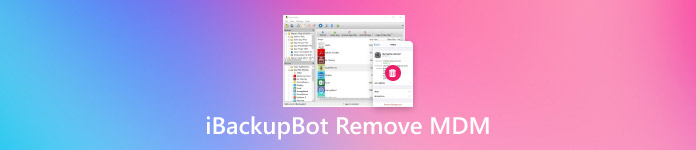
Dans cet article:
Partie 1. Qu'est-ce que iBackupBot ?
iBackupBot Vous permet de sauvegarder et de gérer vos données sur n'importe quel appareil iOS, comme l'iPhone, l'iPad ou l'iPod touch. Vous pouvez consulter tous les fichiers de votre appareil, y compris les SMS, les contacts et les données d'application, et les modifier depuis votre ordinateur. Vous pouvez également déplacer vos données, supprimer les historiques d'appels et conserver diverses sauvegardes.
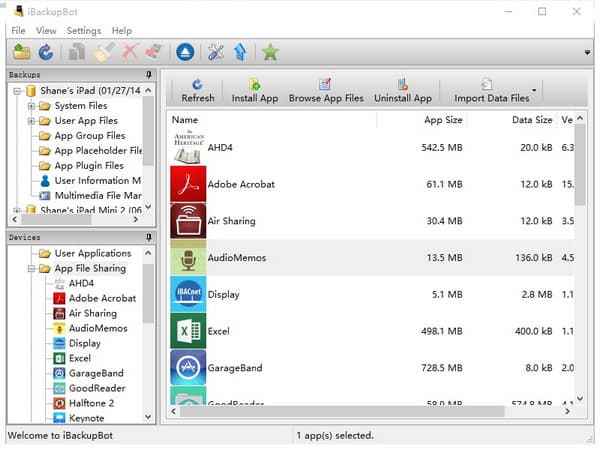
Outre la sauvegarde, iBackupBot permet de supprimer les restrictions MDM sur d'autres appareils contrôlés par des établissements scolaires, des entreprises ou d'anciens propriétaires. Cette fonctionnalité de suppression MDM d'iBackupBot facilite la reprise du contrôle total de votre appareil ; cependant, le succès peut varier selon la version d'iOS utilisée. Si vous vous demandez si c'est possible, désactiver les restrictions de l'iPhone, la réponse la plus simple est que cela dépend.
Partie 2. iBackupBot supprime-t-il MDM ?
Avant de vous lancer dans la suppression de MDM avec iBackupBot, il est important de comprendre pourquoi certaines personnes hésitent et pourquoi vous pourriez envisager une alternative à iBackupBot. iBackupBot permet de contourner les contrôles de gestion des appareils, mais il n'est pas totalement sûr. Certains affirment même qu'il peut planter de manière inattendue, supprimant parfois plus que le MDM. Quoi qu'il en soit, ceux qui souhaitent restaurer l'accès à leur téléphone verrouillé sans recourir à des programmes coûteux peuvent s'y tourner, à condition d'être prêts à relever les défis.
Fonctionne dans certains cas :
• Vous pouvez supprimer le profil MDM sans avoir besoin du mot de passe. C'est très utile lorsque la gestion de votre appareil nécessite un mot de passe dont vous ne vous souvenez plus, vous permettant ainsi d'accéder librement à des fonctions habituellement inaccessibles.
Avec iBackupBot, vous pouvez accéder aux dossiers de sauvegarde et aux données système les plus cachés. Par exemple, il peut détecter et mettre à jour les fichiers cachés contenant des paramètres MDM.
• Les utilisateurs de versions iOS compatibles avec iBackupBot ont signalé que l'application efface correctement le profil MDM. Une fois le fichier supprimé, l'appareil revient automatiquement à ses paramètres d'origine, non gérés, au démarrage.
Limites:
• Un plantage peut survenir lors d'une suppression instable, provoquant l'arrêt soudain d'iBackupBot. Dans certains cas, vous devrez redémarrer votre ordinateur et votre appareil, puis recommencer depuis la première étape.
• Certaines applications laissent derrière elles un profil MDM mineur qui empêche l’installation des applications ou restreint les fonctionnalités du panneau de configuration de l’appareil, même après la suppression du fichier principal.
• Comme iBackupBot fonctionne avec des fichiers système profonds, il peut parfois entraîner la suppression de vos données, paramètres et profil MDM. Il est donc conseillé de disposer d'une sauvegarde fiable au cas où vos données seraient effacées.
Sur certaines anciennes versions d'iOS, la seule façon pour iBackupBot d'effacer le profil est de forcer une réinitialisation complète des paramètres d'usine. Cette action restaure l'appareil à son état initial, supprimant ainsi le profil MDM et tous les autres paramètres.
• Les nouveaux utilisateurs trouvent souvent l'interface confuse, ce qui peut entraîner des erreurs. En raison de son interface affichant des dossiers de sauvegarde de bas niveau et des fichiers plist, de nombreux utilisateurs la trouvent trop complexe et déroutante pour un débutant.
iBackupBot peut être utile à certains utilisateurs souhaitant contourner les restrictions MDM, notamment ceux possédant un appareil iOS ancien et un code d'accès incorrect. Cependant, il se peut que cela ne fonctionne pas à terme. Sauvegarder tout localement et prendre son temps devrait vous aider en cas de perte de données lors du téléchargement du profil. Si vous rencontrez des difficultés ou souhaitez une approche plus pratique, continuez à lire : nous allons vous présenter une alternative à iBackupBot.
Partie 3. Comment supprimer MDM avec iBackupBot [étape par étape]
Il est essentiel de transférer toutes les informations personnelles dont vous avez besoin sur votre appareil principal, car tout ce qu'il contient sera effacé pendant le processus d'installation. Suppression de MDM de votre iPad ou iPhone avec iBackupBot, vous pouvez utiliser votre appareil entièrement et supprimer tous les profils imposés par quelqu'un d'autre. Quelques clics sur votre ordinateur vous permettent de retrouver toutes les fonctionnalités dont vous disposiez auparavant.
Sur votre appareil, ouvrez le Réglages > Général > Transférer ou réinitialiser l'iPhone et choisissez Effacer tout le contenu et les paramètres pour nettoyer l'appareil.
Téléchargez et installez iBackupBot sur votre ordinateur Windows ou Mac.
Ouvrez iBackupBot, cliquez sur Sauvegarder maintenant pour créer une nouvelle sauvegarde, sélectionnez cette sauvegarde dans la liste Sauvegardes dans la barre latérale.
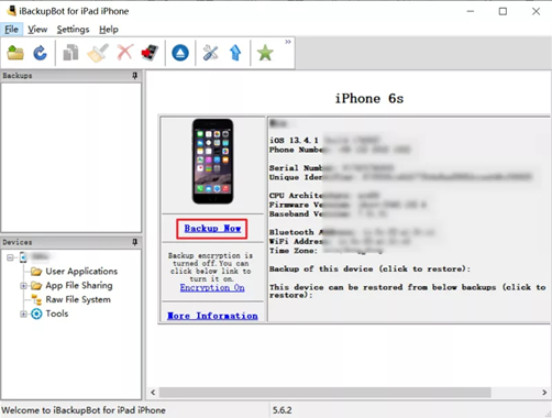
Cliquez sur Fichiers système, accédez au SysSharedContainerDomain-systemgroup.com.apple.configurationprofiles dossier, localiser MDM.plist à droite, et supprimez-le.
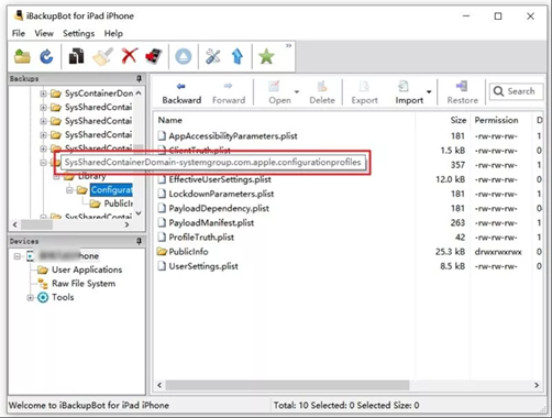
Après avoir effectué ces quatre étapes, votre appareil est libéré des restrictions MDM et peut être utilisé pleinement. Restaurez la copie précédente de votre sauvegarde et vous retrouverez un accès complet à toutes vos applications, paramètres et fonctionnalités. Si iBackupBot n'a pas fonctionné pour vous ou si vous cherchez une autre approche, envisagez d'explorer les méthodes suivantes.
Partie 4. Si iBackupBot ne fonctionne pas : méthode alternative de suppression de MDM
Rencontrez le imyPass iPassGo, conçue pour supprimer systématiquement et facilement les profils MDM des appareils mobiles. Alternative facile à iBackupBot, elle vous guide pas à pas à travers chaque page avec des instructions claires, vous évitant ainsi de supprimer des fichiers manuellement ni de procéder à des ajustements système importants. Compatible avec tous les modèles d'iPhone et d'iPad à partir d'iOS 9, l'application ne plante pas et conserve vos documents en toute sécurité grâce à son mode sécurisé.
L'achat de l'ensemble complet des fonctionnalités peut entraîner des problèmes occasionnels avec les modes avancés, mais une assistance et des conseils restent disponibles. Si iBackupBot vous semble confus ou bancal, imyPass iPassGo est une alternative simple et efficace pour ceux qui débutent avec le système de gestion d'Apple.
En cliquant sur le bouton de téléchargement, vous pourrez facilement télécharger le logiciel sur votre ordinateur. Suivez ensuite le processus d'installation et de configuration requis avant de pouvoir le lancer et l'utiliser.
Ouvrez l'application que vous avez installée précédemment. Accédez à la section « Supprimer MDM » et connectez votre appareil iOS restreint au PC via un câble de chargement USB. Cliquez ensuite sur « Démarrer » une fois la connexion établie.

Patientez quelques minutes pendant la désactivation du MDM. Une fois terminé, votre appareil redémarrera automatiquement. À sa réouverture, le MDM ne sera plus activé, sauf si vous supprimez le contenu et les réglages de l'iPhone.
Conclusion
Pour conclure, nous pouvons voir le Suppression d'iBackupBot MDM Ce qui sera certainement utile si vous souhaitez supprimer les restrictions imposées à votre appareil. Mais le plus important est d'utiliser les méthodes proposées par iBackupBot à des fins pédagogiques ou personnelles. Il est illégal de contourner un appareil sans autorisation, sauf si elle provient de vous.
Solutions chaudes
-
Déverrouiller iOS
- Examen des services de déverrouillage iCloud gratuits
- Contourner l'activation d'iCloud avec IMEI
- Supprimer Mosyle MDM de l'iPhone et de l'iPad
- Supprimer support.apple.com/iphone/passcode
- Examen du contournement iCloud Checkra1n
- Contourner le code d’accès de l’écran de verrouillage de l’iPhone
- Comment jailbreaker un iPhone
- Déverrouiller l'iPhone sans ordinateur
- Contourner l'iPhone verrouillé au propriétaire
- Réinitialisation d'usine de l'iPhone sans mot de passe d'identification Apple
-
Conseils iOS
-
Déverrouiller Android
- Comment savoir si votre téléphone est déverrouillé
- Déverrouiller l'écran du téléphone Samsung sans mot de passe
- Déverrouiller le verrouillage de modèle sur un appareil Android
- Examen des déverrouillages directs
- Comment débloquer le téléphone OnePlus
- Déverrouiller OEM et corriger le déverrouillage OEM grisé
- Comment débloquer un téléphone Sprint
-
Mot de passe Windows

